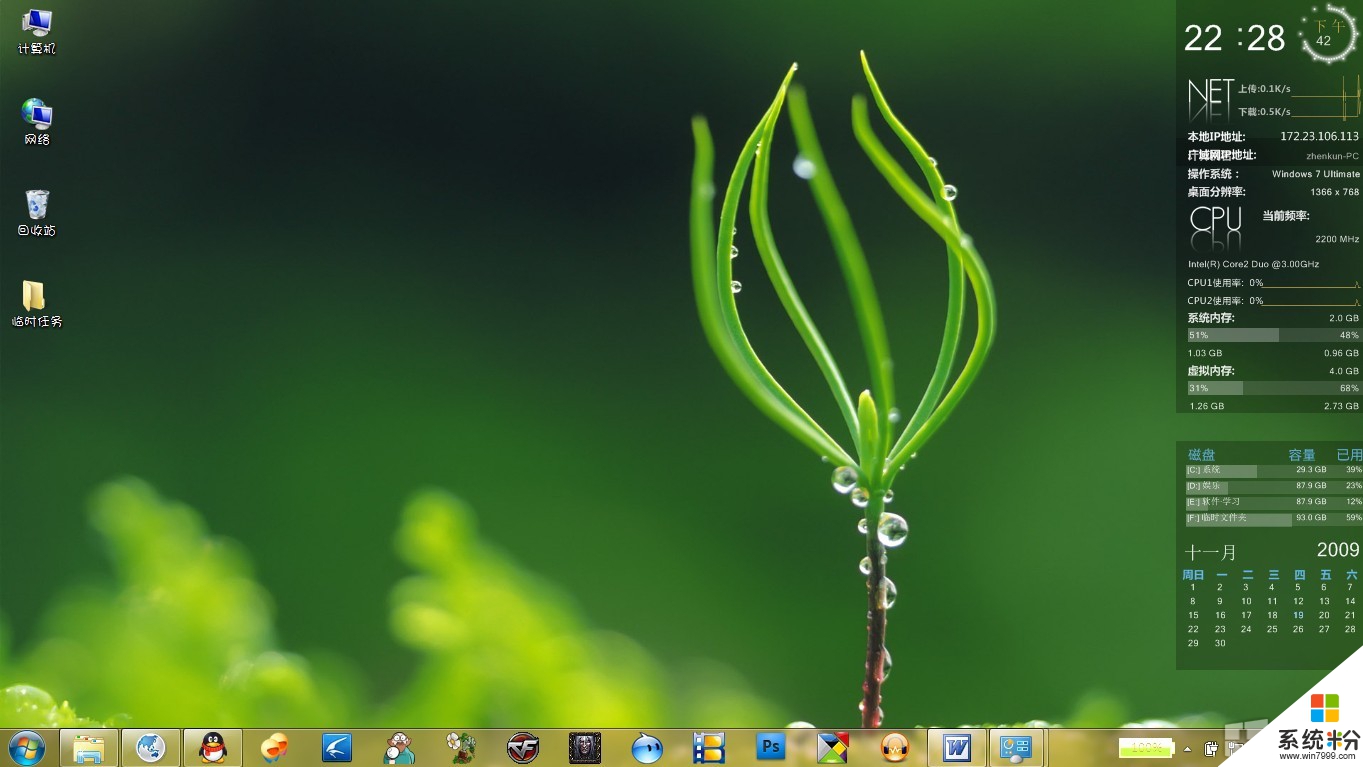Win7中設置WiFi安全密鑰避免被蹭網的技巧
時間:2015-04-16 來源:互聯網 瀏覽量:
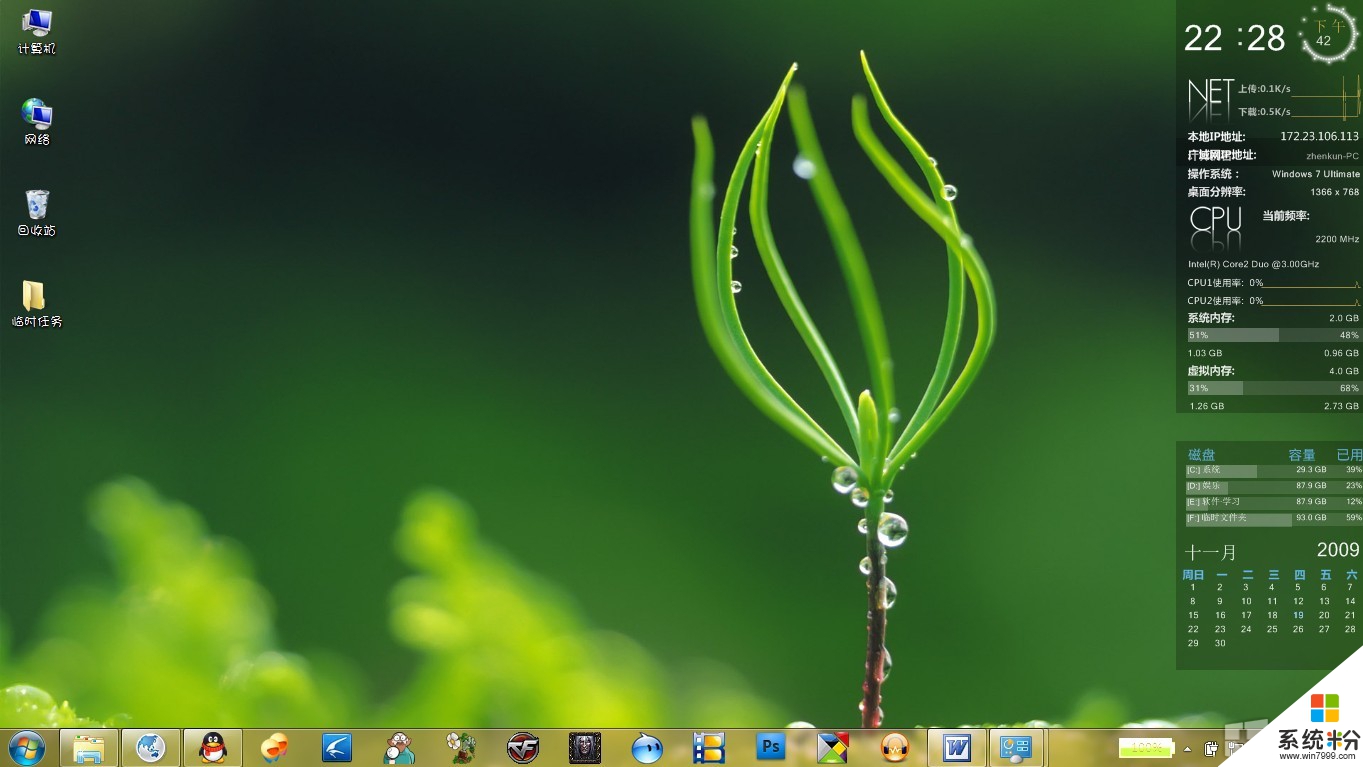
無線網絡上網是越來越應用與我們的家庭生活中了,為了保證自己的網速,以便可以暢快的在網上衝浪,避免自己的WiFi被蹭是非常重要的,被蹭了誰也會不爽的。那麼今天小編給大家介紹電腦公司Win7純淨版係統設置WiFi安全密鑰如何避免被蹭網的技巧。
一、設置安全密鑰的方法
1、點擊“開始——控製麵板——設置網絡”。
2、在搜索框中,鍵入網絡,然後依次點擊“網絡和共享中心——設置新的連接或網絡——設置新網絡”。
二、無線網絡的加密方法
目前有三種類型的無線網絡加密:WiFi 保護訪問(WPA 和 WPA2),有線對等保密 (WEP) 和 802.1x。
1、WPA和WPA2
WPA 和 WPA2 要求用戶提供安全密鑰以進行連接。密鑰驗證完畢後,計算機或設備與訪問點之間發送的數據都將被加密。相比於WPA,WPA2的身份驗證更為安全。幾乎所有新的無線適配器都支持 WPA 和 WPA2,但不支持較舊的無線適配器。對於家庭網絡用戶,建議采用此模式。
2、WEP
當用戶啟用WEP 時,需設置網絡安全密鑰。WEP密鑰可能會對一台計算機通過網絡發送到另一台計算機的信息進行加密。但是WEP 安全機製比較容易破解。可使用 WEP 共享密鑰身份驗證,按照以下步驟進行操作:
點擊“開始——控製麵板——網絡和共享中心”。在搜索框中鍵入網絡,單擊“網絡和共享中心” —— 單擊“設置新的連接或網絡”——單擊“手動連接到無線網絡”,單擊“下一步” ——在“輸入您要添加的無線網絡的信息”頁的“安全類型”下,選擇 WEP——單擊“下一步” —— 單擊“更改連接設置”——單擊“安全”選項卡,然後在“安全類型”下單擊“共享” —— 單擊“確定”、“關閉”。
3、 802.1x
802.1x 通常用於企業網絡,不在此處進行討論。建議不要將有線對等保密 (WEP) 用作無線網絡安全方法。WPA 或 WPA2對於WiFi 保護訪問安全性較高。
以上就是關於電腦公司Win7純淨版係統設置WiFi安全密鑰避免被蹭介紹了。通過以上幾種不同WiFi安全密鑰設置方法介紹了,相信對大家有所幫助。